Rakstot dokumentu, kas galvenokārt attiecas uz:matemātiskās zīmes un vienādojumi, tad, izmantojot Word 2010 iebūvēto vienādojuma funkciju, būtu ļoti noderīgi. Programmā Word 2010 varat uzreiz ievietot vienādojumu no iebūvētā saraksta. Rīkošanās ar vienādojumu, kuru esat uzrakstījis pats, būtu mazliet nogurdinošs uzdevums, taču, izmantojot šo Word funkciju, varat ar tiem manipulēt, veicot vienkāršas darbības un klikšķus. Šajā amatā mēs izskaidrosim, cik viegli ir izmantot vienādojumus Word.
Palaidiet Word 2010 dokumentu, kurā vēlaties ievietot jebkuru matemātisko vienādojumu.

Tagad dodieties uz cilni Ievietot un noklikšķiniet uz Vienādojuma nolaižamā poga lai apskatītu iebūvēto sarakstu ar dažādiem vienādojumiem.
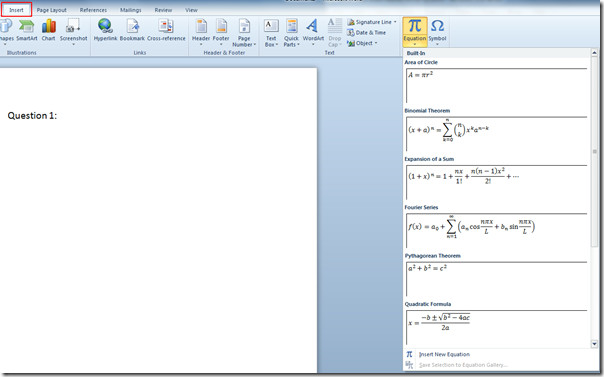
Noklikšķinot uz saraksta vēlamo vienādojumu, tas tiks automātiski pievienots dokumentā. Tagad noklikšķiniet uz nolaižamās pogas, kas atrodas vienādojumu lodziņā, lai iegūtu vairāk opciju, noklikšķiniet uz Mainīt uz Iekļauts, lai to ievietotu rediģētajā rindā.
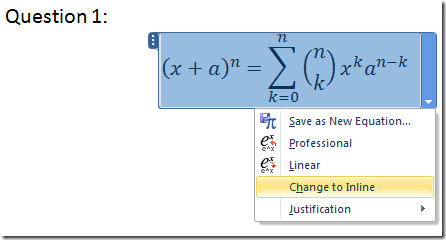
Pēc noklikšķināšanas tas tiks pareizi noregulēts rindā, kā parādīts zemāk esošajā ekrānuzņēmumā.
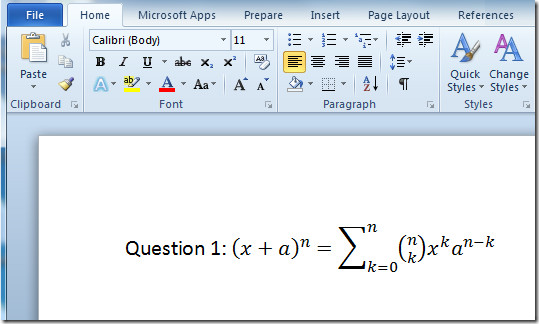
Vienādojumu vērtību rediģēšanai jums jānoklikšķina vienādojuma lodziņā, lai vērtības mainītu manuāli.
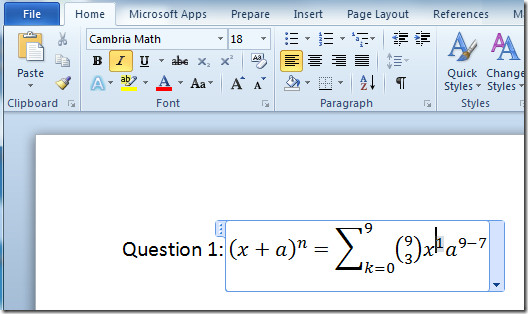
Lai to apskatītu vai pārbaudītu līdzvērtīgu lineāro vienādojumu, vienādojumu lodziņā noklikšķiniet uz nolaižamās pogas un noklikšķiniet uz Lineārs. Jaunizveidoto vienādojumu var saglabāt arī ar vienu klikšķi Saglabāt kā jaunu vienādojumu.
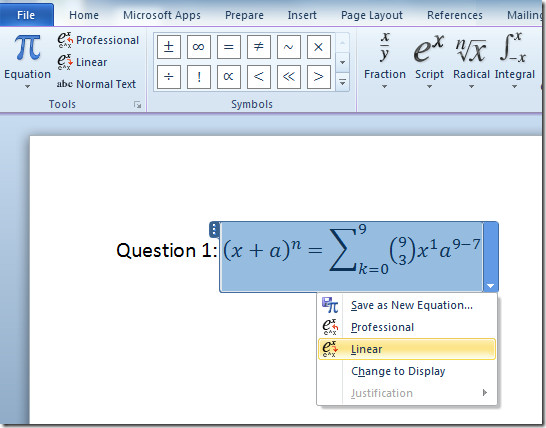
Tagad, ja vēlaties iekļaut citu vienādojumu, kura sarakstā nav, pārejiet uz cilni Ievietot un no Vienādojums opcijas, noklikšķiniet uz Ievietojiet jaunu vienādojumu.
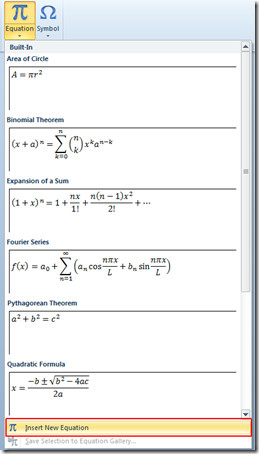
Jūs pamanīsit vienādojuma rīkus Dizains Parādīsies cilne no struktūras Grupa, jūs varat izvēlēties jaunu vienādojumu no dotā paplašinātā saraksta. No simbolu grupas jūs varat izvēlēties dažādus simbolus, kurus izmantot vienādojumos.

Tagad, lai ievietotu citu vienādojumu, izvēlieties vienādojumu, kuru vēlaties ievietot dokumentā Konstrukcijas grupa.
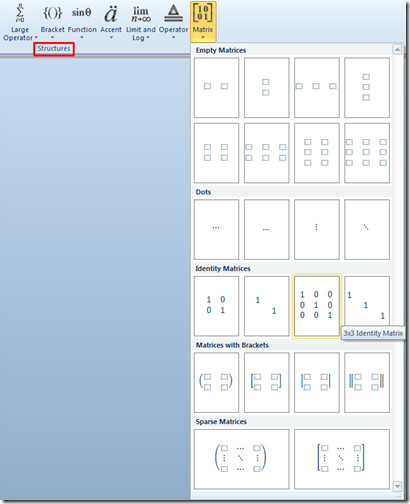
Pēc noklikšķināšanas tas automātiski ievietos vienādojumu dokumentā.
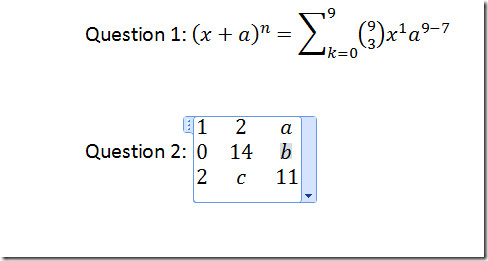
Kā objektu varat iekļaut arī vienādojumu no Microsoft Equation 3.0. Lai pārietu uz cilni Ievietot, noklikšķiniet uz Objekts, kurā tiks atvērts objekta dialoglodziņš, lai ievietotu jebkuru objektu, atlasiet Microsoft Equation 3.0 no Objekta tips, un noklikšķiniet uz LABI.
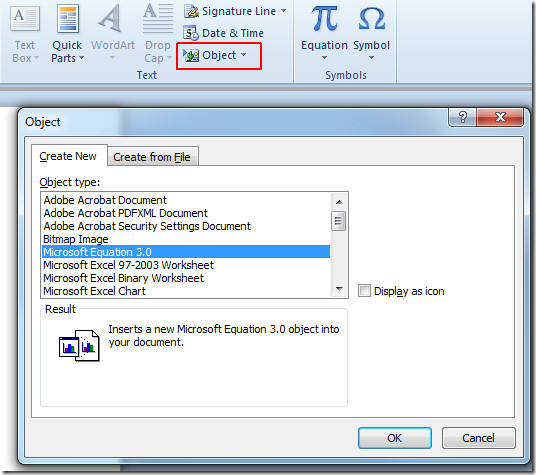
Pēc noklikšķināšanas tiks atvērts jauns logs, kurā jūs varat pielāgot vienādojumu, kā parādīts zemāk esošajā ekrānuzņēmumā, atšķirība būs Word, un tas tiks uzskatīts par Microsoft Equation 3.0 objektu.
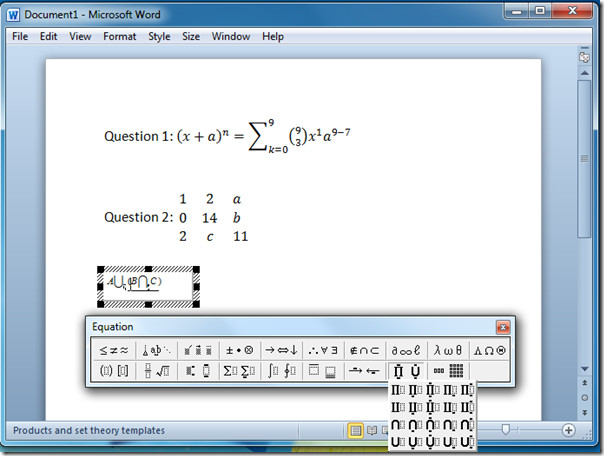
Varat arī izlasīt iepriekš pārskatītās rokasgrāmatas par to, kā programmā Word 2010 ievietot ūdenszīmi un izsekot izmaiņām programmā Word 2010.













Komentāri